Набор красивых обоев для iPhone X, обои для iPhone X всех жанров

Скачать красивые обои для iPhone X всех жанров. Обновите свой iPhone с множеством стильных обоев и виджетов iOS 14.
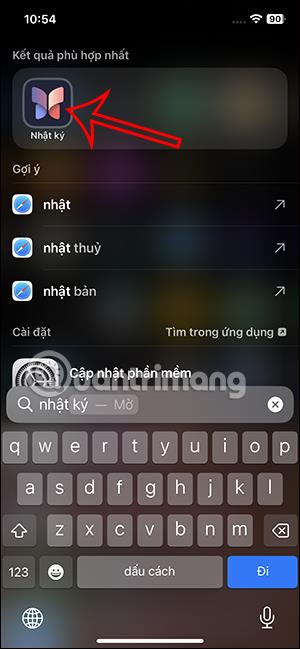
Выпущено новое приложение iPhone Diary для iOS 17.2 с такими функциями, как создание и редактирование записей дневника, включая текст, фотографии, музыку, аудиозаписи и т. д. Пользователи могут сохранять запечатленные моменты. Предложения в приложении или добавлять их из разных приложений, таких как музыка, подкасты, веб-сайты. , новости и т. д. для ведения журнала. В статье ниже рассказывается, как использовать приложение «Дневник» на iPhone.
Как использовать приложение «Дневник» на iPhone
Шаг 1:
Сначала найдите приложение «Дневник» на iPhone , затем щелкните значок, чтобы использовать его.
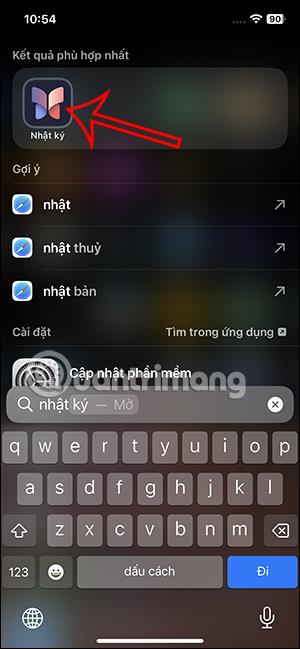
Шаг 2:
Переключитесь в интерфейс приложения, нажмите на значок плюсика внизу, чтобы вести дневник. На этом этапе пользователи увидят предложения по ведению дневника на iPhone. Вы можете воспользоваться этими предложениями сейчас или нажать «Новая запись» .
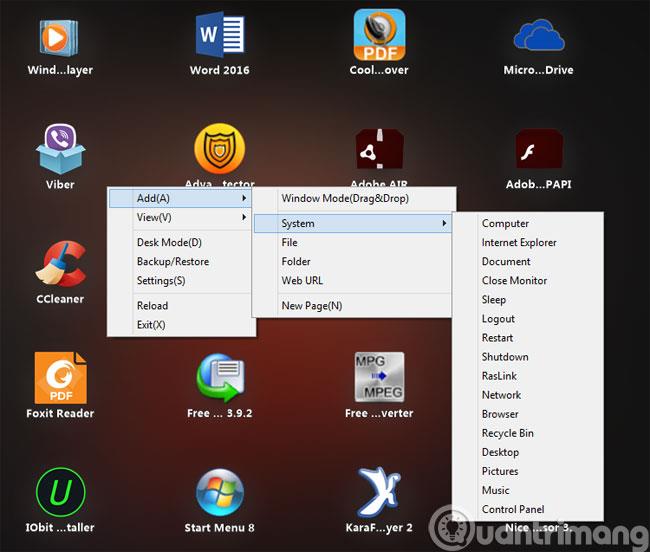
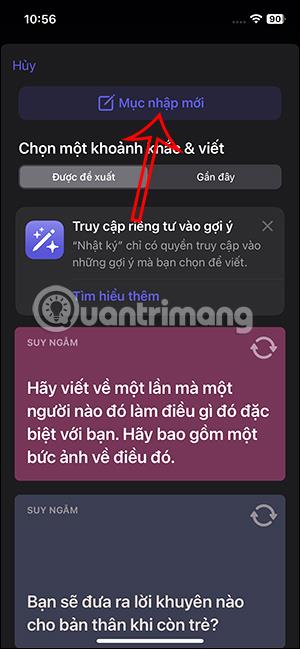
Шаг 3:
Мы введем содержимое журнала в интерфейс, как показано ниже. Ниже у вас будет возможность вставить в журнал дополнительные файлы или другой контент. Вы можете вставлять в дневник изображения из альбомов.
Наконец, нажмите «Готово», чтобы сохранить журнал в приложении.
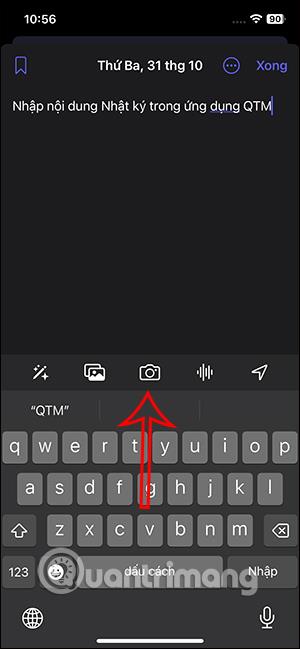
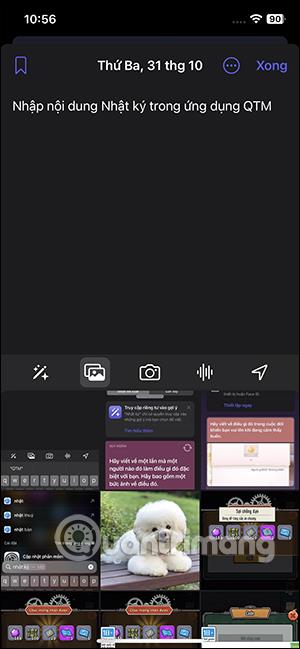
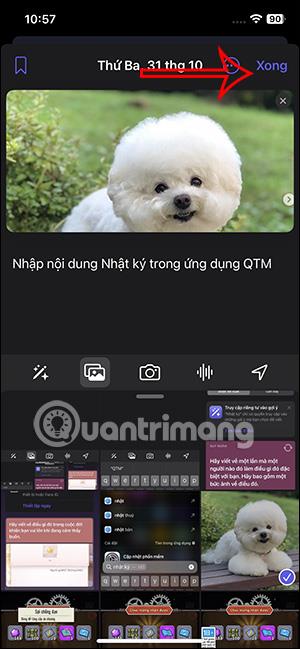
В результате мы увидели лог, отображаемый в интерфейсе приложения. Продолжаем писать очередной дневник в приложении.
Шаг 4:
При нажатии трехточечного значка в дневнике отобразятся дополнительные параметры, как показано ниже. Или, если вы проведете по дневнику справа налево, отобразятся параметры дневника.
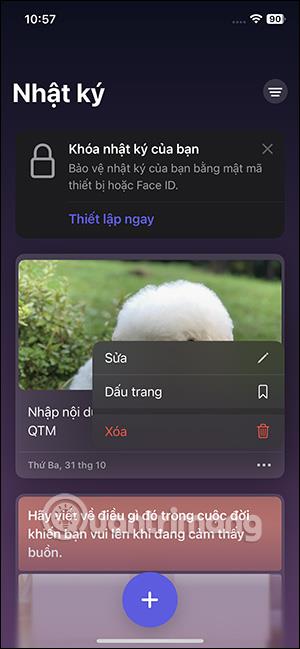
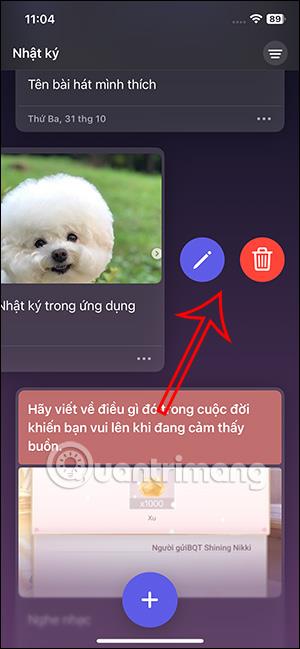
Шаг 5:
В верхней части приложения «Журнал» имеется значок фильтра . Теперь вы можете фильтровать содержимое журнала, к которому прикреплен файл, который мы хотим найти.
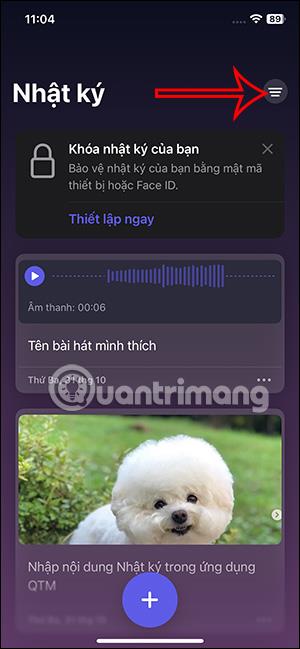
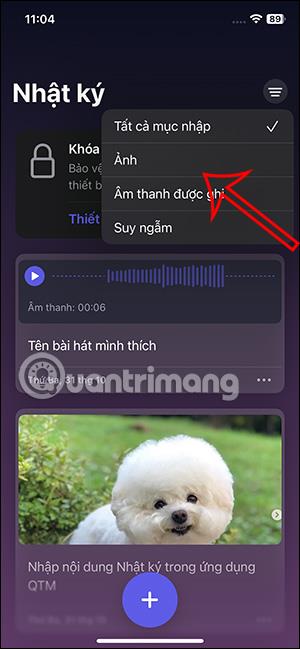
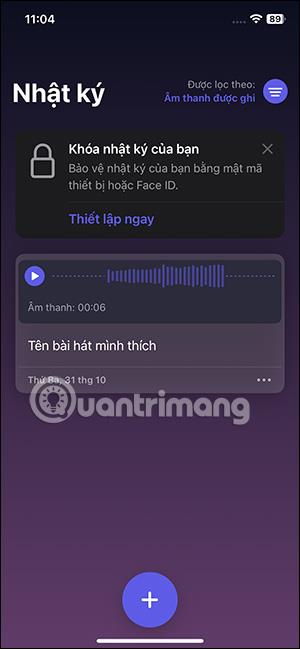
Как запланировать запись дневника на iPhone
Шаг 1:
Мы получаем доступ к настройкам на iPhone , затем нажимаем приложение «Дневник» . В интерфейсе настройки приложения нажмите «Расписание журналирования» .
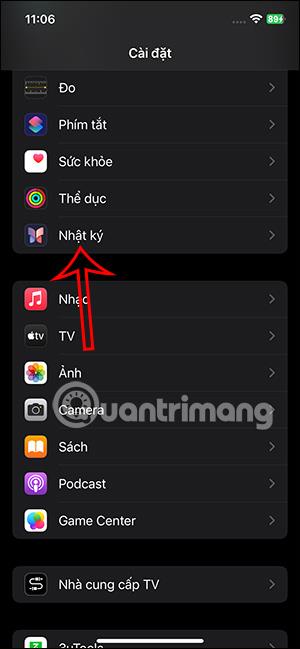
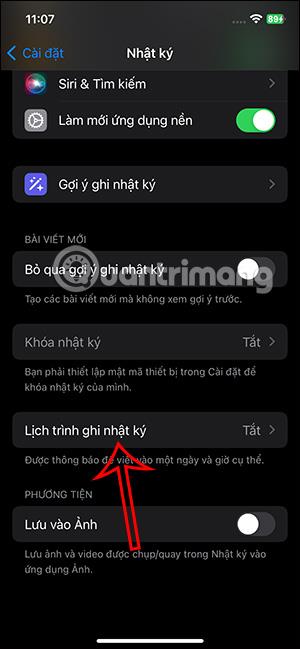
Шаг 2:
Далее вам нужно будет активировать режим расписания , чтобы создавать напоминания в дневнике на iPhone. Вы сразу увидите, сколько времени вам понадобится, чтобы настроить уведомления журнала в приложении.
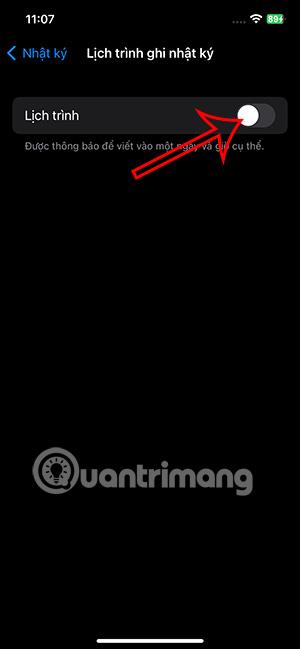
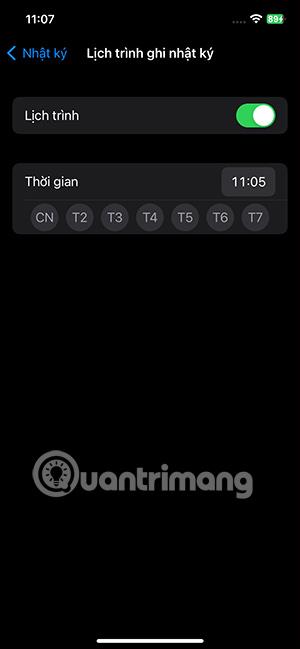
Шаг 3:
Мы выберем время, когда мы хотим уведомить нас, чтобы напомнить нам о необходимости вести дневник, и время, когда мы хотим вести дневник, в течение недели. После настройки приложение отправит уведомление с напоминанием о необходимости вести дневник.
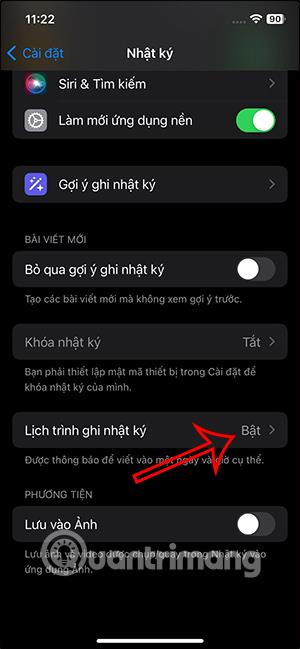
Скачать красивые обои для iPhone X всех жанров. Обновите свой iPhone с множеством стильных обоев и виджетов iOS 14.
При обновлении до iOS 16 приложение «Почта» на iOS 16 будет обновлено с возможностью отзыва писем, отправленных в выбранное время.
iOS 16 предлагает множество функций для настройки экрана блокировки iPhone. А изображение на экране блокировки iPhone также имеет возможность напрямую обрезать изображение, регулируя область изображения по своему усмотрению.
Вы успешно взломали свой iPhone? Поздравляем, самый трудный этап позади. Теперь вы можете начать установку и использовать несколько настроек, чтобы использовать свой iPhone как никогда раньше.
Для тех, кто знаком с кнопкой «Домой» на предыдущих версиях iPhone, возможно, переключение на экран от края до края будет немного запутанным. Вот как использовать iPhone без кнопки «Домой».
Первые iPhone 12 попали в руки пользователей, принеся с собой ряд различных изменений по сравнению с прошлогодней серией iPhone 11. Однако есть еще несколько небольших (но чрезвычайно полезных) функций Android, которые еще не появились в iPhone 12.
Хотя этот стилус имеет простой внешний вид, он обладает множеством функций и удобством в сочетании с iPad.
Passkeys стремится исключить использование паролей в Интернете. Хотя это может показаться интересным, функция Apple Passkeys имеет свои плюсы и минусы.
Приложение «Файлы» на iPhone — это эффективное приложение для управления файлами с полным набором базовых функций. В статье ниже вы узнаете, как создать новую папку в «Файлах» на iPhone.
Оказывается, iOS 14 не является непосредственной причиной перегрева и разряда батареи iPhone.








